- 数据绑定
- 事件操作
- 事件绑定
- 冒泡事件
- 非冒泡事件
- 互斥事件
- 事件对象
- 事件绑定
- 内部页面跳转
- 消息提示框
- 模态对话框
- loading提示框
- 操作菜单
- 基本api接口
- 获取用户信息
- 获取用户位置信息(用户点选地图)
- 获取图片
- Flex布局
- 基本概念
- 容器的属性
- 项目的属性
数据绑定
在小程序中支持简易的数据绑定操作,数据绑定分两种:单向数据绑定和双向数据绑定。
在输入框中如果通过value来操作数据,则视为单向数据绑定。如果通过model:value来操作数据,则视为双向数据绑定。
html用的
<input value="{{message}}" />
<text>{{message}}</text>
<input model:value="{{message}}" />js代码:
Page({
/**
* 页面的初始数据
*/
data: {
message: "目标数据"
},
});
默认情况下,微信开发者工具集成的MINA工具包可能是旧版的,所以会存在双向数据绑定无效,此时可以通过提升基础库的版本来解决这个BUG。

js用的
数据保存**
this.setData({ message: "荏苒资讯"});
数据读取
this.data.message;
事件操作
在微信小程序中,也是支持事件操作。
在小程序中用户都是通过手指触摸屏幕而不是鼠标操作屏幕,所以普遍操作的都是touch触摸事件,而不是点击事件,更不存在鼠标悬放等操作。
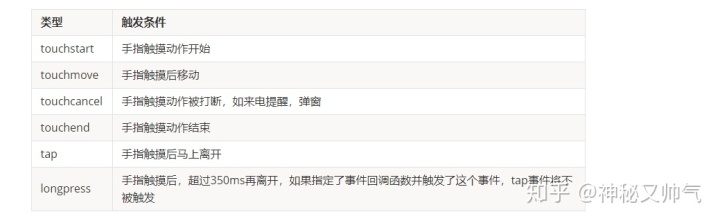
事件绑定
小程序中一共提供了3个属性可以让开发者在页面标签中进行自定义的事件绑定操作,分别是:冒泡事件绑定(bind事件),非冒泡事件绑定(catch事件)以及互斥事件绑定(mut-bind:事件)。
- bindtap ----------冒泡事件
- catchtap ----------非冒泡时间,并且他会阻止往下冒泡
- mut-bind:tap---------互斥事件
冒泡事件绑定
顾名思义,通过bind绑定的事件会向父元素进行冒泡传递。
例如:绑定一个点击事件tap,则属性写法为:bindtap
<view class="father" bindtap="showwin" data-title="父元素">
我是父元素,点我呀~
<view class="son" bindtap="showwin" data-title="子元素">我是子元素,点我呀~</view>
</view>触发子元素和父元素
js代码:
Page({
showwin(event){
console.log(event); // 事件对象
console.log(event.currentTarget); // 获取触发事件的元素对象
console.log(event.currentTarget.dataset.title); // 获取触发事件的元素对象的标签属性
}
})
css,代码:
.father{
width: 250px;
height: 250px;
background-color: yellow;
position: relative;
}
.son{
width: 150px;
height: 150px;
margin: auto;
position: absolute;
top: 0;
bottom: 0;
left: 0;
right: 0;
background-color: red;
}
.grantson{
width: 60px;
height: 60px;
margin: auto;
position: absolute;
top: 0;
bottom: 0;
left: 0;
right: 0;
background-color: blue;
font-size: 12px;
color: white;
}非冒泡事件绑定
与上面bindtap不同,通过catchtap绑定的事件,不会像父元素进行冒泡传递,同时,catchtap也可以阻止来自bindtap事件的冒泡效果。
<view class="father" bindtap="showwin" data-title="父元素">
我是父元素,点我呀~
<view class="son" catchtap="showwin" data-title="子元素">
我是子元素,点我呀~
<view class="grantson" bindtap="showwin" data-title="孙元素">
我是孙元素,点我呀~
</view>
</view>
</view>点击孙元素,会触发孙元素和子元素
父元素不会触发,因为他被子元素的catchtap阻止了。
互斥事件绑定
一个 mut-bind 触发后,如果事件冒泡到其他节点上,其他节点上的 mut-bind 绑定函数不会被触发,但 bind 绑定函数和 catch 绑定函数依旧会被触发。
换而言之,所有 mut-bind 是“互斥”的,只会有其中一个绑定函数被触发。同时,它完全不影响 bind 和 catch 的绑定效果。
<view class="father" bindtap="showwin" data-title="父元素">
我是父元素,点我呀~
<view class="son" mut-bind:tap="showwin" data-title="子元素">
我是子元素,点我呀~
<view class="grantson" mut-bind:tap="showwin" data-title="孙元素">
我是孙元素,点我呀~
</view>
</view>
</view>互斥指的是mut-bind:事件之间互斥,和catch和bind都不互斥,而且也不会阻止他们冒泡。
点击孙元素,会触发孙元素和父元素。
事件对象
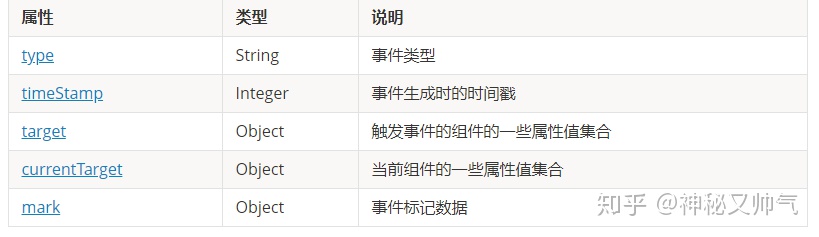
在自定义组件中,currentTarget是无效的,只能使用target属性来获取触发事件的标签。
内部页面跳转
标签跳转
<navigator open-type="switchTab" url="/pages/home/home?id=666">
跳转到新页面[当前小程序内部,tab菜单]
</navigator>
<navigator open-type="redirect" url="/pages/event/event?id=666">
跳转到新页面[当前小程序内部,非tab菜单]
</navigator>js跳转
// 跳转到当前小程序内部,非tab菜单
wx.navigateTo({
url: '/pages/event/event?id=666',
});
// 跳转到当前小程序内部其他tab菜单
wx.switchTab({
url: '/pages/home/home',
})跳转到的页面如果想要接受get参数,可以在onLoad方法中接受。
event.js
Page({
/**
* 生命周期函数--监听页面加载
*/
onLoad: function (options) {
console.log(options); // json对象格式.
}
})消息提示框
显示消息提示框
wx.showToast({
title: '登录成功',
icon: 'success',
duration: 2000
})
隐藏消息提示框
// 也可以使用定时器主动关闭消息提示窗口
setTimeout(()=>{
wx.hideToast();
},3000);
在小程序中,也提供了定时器的全局函数,分别是定时多次(setInterval)和定时一次(setTimeout),他们的使用和之前在javascript是一模一样,2个参数:
参数1:匿名函数,如果希望在匿名函数内部,this指向不发生改变,建议使用 箭头函数。
参数2:时间间隔。单位: ms。
定时器也可以取消,小程序中分别提供了clearInterval和clearTimeout,参数同样还是定时器的返回值。
演示:
模态对话框
wx.showModal({
title: '提示',
content: '这是一个模态弹窗',
success (res) {
if (res.confirm) {
console.log('用户点击确定')
} else if (res.cancel) {
console.log('用户点击取消')
}
}
})
loading提示框
wx.showLoading和wx.showToast同时只能显示一个
显示提示框
wx.showLoading({
title: '加载中',
});
隐藏提示框
wx.hideLoading();
操作菜单
wx.showActionSheet({
itemList: ['A', 'B', 'C'],
success (res) {
console.log(res.tapIndex);
},
fail (res) {
console.log(res.errMsg);
}
});
基本API接口
获取用户信息
方式一
wxml
<button open-type="getUserInfo" bindgetuserinfo="xxxx">授权登录</button>
js
xxxx:function(){
wx.getUserInfo({
success: function (res) {
// 调用成功后触发
console.log('success', res);
},
fail: function (res) {
// 调用失败后触发
console.log('fail', res)
}
})
}示例
wxml
<!--pages/login/login.wxml-->
<view>当前用户名:{{name}}</view>
<view>
当前头像:<image src="{{path}}" style="height:200rpx;width:200rpx;"></image>
</view>
<button open-type="getUserInfo" bindgetuserinfo="fetchInfo">获取信息button</button>
js
// pages/login/login.js
Page({
/**
* 页面的初始数据
*/
data: {
name:"",
path: "/static/default.png"
},
fetchInfo:function(){
var self = this;
wx.getUserInfo({
success:function(res){
console.log(res);
self.setData({
name:res.userInfo.nickName,
path:res.userInfo.avatarUrl
})
}
})
},
/**
* 生命周期函数--监听页面加载
*/
onLoad: function (options) {
},
/**
* 生命周期函数--监听页面初次渲染完成
*/
onReady: function () {
},
/**
* 生命周期函数--监听页面显示
*/
onShow: function () {
},
/**
* 生命周期函数--监听页面隐藏
*/
onHide: function () {
},
/**
* 生命周期函数--监听页面卸载
*/
onUnload: function () {
},
/**
* 页面相关事件处理函数--监听用户下拉动作
*/
onPullDownRefresh: function () {
},
/**
* 页面上拉触底事件的处理函数
*/
onReachBottom: function () {
},
/**
* 用户点击右上角分享
*/
onShareAppMessage: function () {
}
})
注意事项:
-
- 想要获取用户信息,必须经过用户授权(button)。
- 已授权,直接可以提取信息
- 不授权,则需要通过调用手动授权 wx.openSetting
// 打开配置,手动授权。 // wx.openSetting({})
方式二
wxml
<view bindtap="getUserName">获取当前用户名</view>js
getUserName(){
console.log("获取用户信息");
// 手动申请授权
wx.authorize({
scope: 'scope.userInfo', // 指定申请的授权类型
success () {
// 获取用户信息
wx.getUserInfo({
success: function (res) {
// 调用成功后触发
console.log('success',res);
},
fail:function(res){
// 调用失败后触发
console.log('fail', res);
}
});
}
});
// 列出当前用户已经授权的权限列表
wx.openSetting({
success (res) {
console.log(res.authSetting);
},
fail(res){
console.log(res)
}
});
},https://www.jb51.net/article/150862.htm
获取用户位置信息[让用户点选地图选择位置]
wxml
<view bindtap="getLocalPath">{{localPath}}</view>
js
data: {
localPath:"请选择位置",
},
getLocalPath:function(){
var that = this;
wx.chooseLocation({
success: function(res) {
that.setData({localPath:res.address});
},
})
},获取图片
wxml
<!--pages/publish/publish.wxml-->
<view bindtap="uploadImage">请上传图片</view>
<view class="container">
<image wx:for="{{imageList}}" src="{{item}}"></image>
</view>
js
data: {
imageList: ["/static/hg.jpg", "/static/hg.jpg"]
},
uploadImage:function(){
var that = this;
wx.chooseImage({
count:9,
sizeType: ['original', 'compressed'],
sourceType: ['album', 'camera'],
success:function(res){
// 设置imageList,页面上图片自动修改。
// that.setData({
// imageList: res.tempFilePaths
// });
// 默认图片 + 选择的图片;
that.setData({
imageList: that.data.imageList.concat(res.tempFilePaths)
});
}
});
},注意:图片目前只是通过本地的临时路径展示而已,并没有上传到服务器。
Flex 布局
以下内容阮一峰博客来自:http://www.ruanyifeng.com/blog/2015/07/flex-grammar.html
display 设置元素的显示模式:
none;
block;
inline;
inline-block;
HTML标签元素按照不同的显示模式可以分成4种:
隐藏元素
隐藏起来的元素,页面不会显示
head,title,input[type="hidden"]
块级元素
自带换行,默认宽度占据父级元素100%,可以设置宽高,也可以设置完整的内边距,外边距
p,h1~h6,div...
行级元素
不自带换行,不可以设置元素的宽高,自身大小随内部内容多少而变化,也不可以设置外边距,只有内边距
a,b,i,.....
行内块级元素
不自带换行,可以设置元素的宽高,默认宽高度随内部内容多少而变化,可以设置完整的内边距和外边距
img,input,....Flex 是 Flexible Box 的缩写,意为"弹性布局",用来为盒状模型提供最大的灵活性。
任何一个容器都可以指定为 Flex 布局。
.box{
display: flex;
}行内元素也可以使用 Flex 布局。
.box{
display: inline-flex;
}Webkit 内核的浏览器,必须加上-webkit前缀。
.box{
display: -webkit-flex; /* Safari */
display: flex;
}注意,设为 Flex 布局以后,子元素的float、clear和vertical-align属性将失效。
基本概念
采用 Flex 布局的元素,称为 Flex 容器(flex container),简称"容器"。它的所有子元素自动成为容器成员,称为 Flex 项目(flex item),简称"项目"。
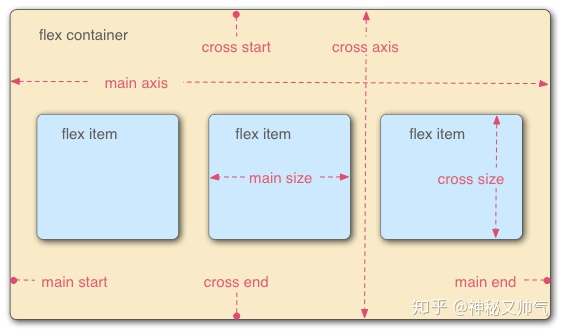
容器默认存在两根轴:水平的主轴(main axis)和垂直的交叉轴(cross axis)。主轴的开始位置(与边框的交叉点)叫做main start,结束位置叫做main end;交叉轴的开始位置叫做cross start,结束位置叫做cross end。
项目默认沿主轴排列。单个项目占据的主轴空间叫做main size,占据的交叉轴空间叫做cross size。
容器的属性
以下6个属性设置在容器上。
- flex-direction
- flex-wrap
- flex-flow
- justify-content
- align-items
- align-content
3.1 flex-direction属性
flex-direction属性决定主轴的方向(即项目的排列方向)。
.box {
flex-direction: row | row-reverse | column | column-reverse;
}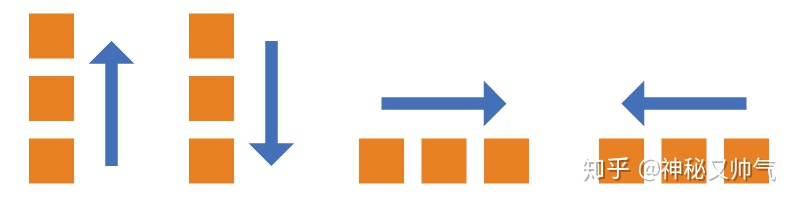
它可能有4个值。
row(默认值):主轴为水平方向,起点在左端。row-reverse:主轴为水平方向,起点在右端。column:主轴为垂直方向,起点在上沿。column-reverse:主轴为垂直方向,起点在下沿。
3.2 flex-wrap属性
默认情况下,项目都排在一条线(又称"轴线")上。flex-wrap属性定义,如果一条轴线排不下,如何换行。
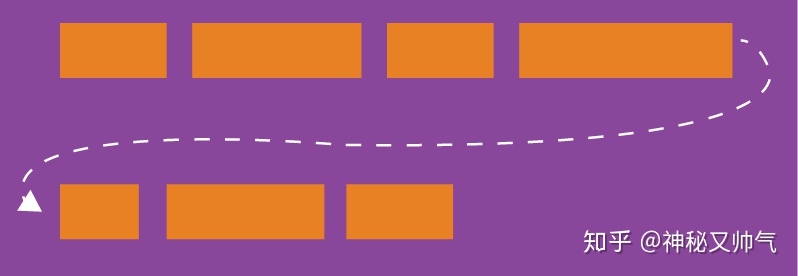
.box{
flex-wrap: nowrap | wrap | wrap-reverse;
}它可能取三个值。
(1)nowrap(默认):不换行。
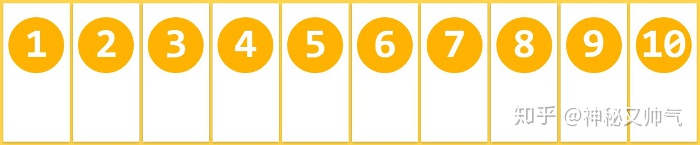
(2)wrap:换行,第一行在上方。
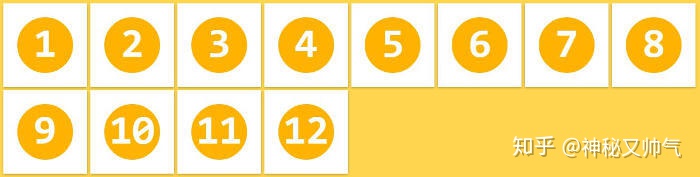
(3)wrap-reverse:换行,第一行在下方。
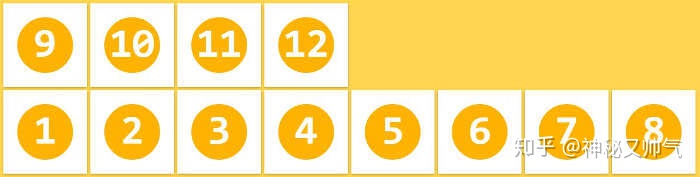
3.3 flex-flow
flex-flow属性是flex-direction属性和flex-wrap属性的简写形式,默认值为row nowrap。
.box {
flex-flow: <flex-direction> || <flex-wrap>;
}3.4 justify-content属性
justify-content属性定义了项目在主轴上的对齐方式。
.box {
justify-content: flex-start | flex-end | center | space-between | space-around;
}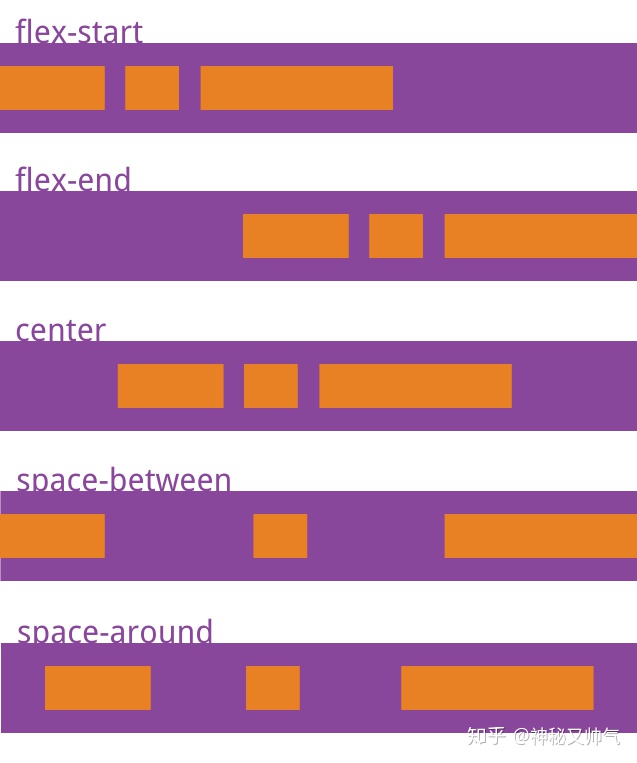
它可能取5个值,具体对齐方式与轴的方向有关。下面假设主轴为从左到右。
flex-start(默认值):左对齐flex-end:右对齐center: 居中space-between:两端对齐,项目之间的间隔都相等。space-around:每个项目两侧的间隔相等。所以,项目之间的间隔比项目与边框的间隔大一倍。
3.5 align-items属性
align-items属性定义项目在交叉轴上如何对齐。
.box {
align-items: flex-start | flex-end | center | baseline | stretch;
}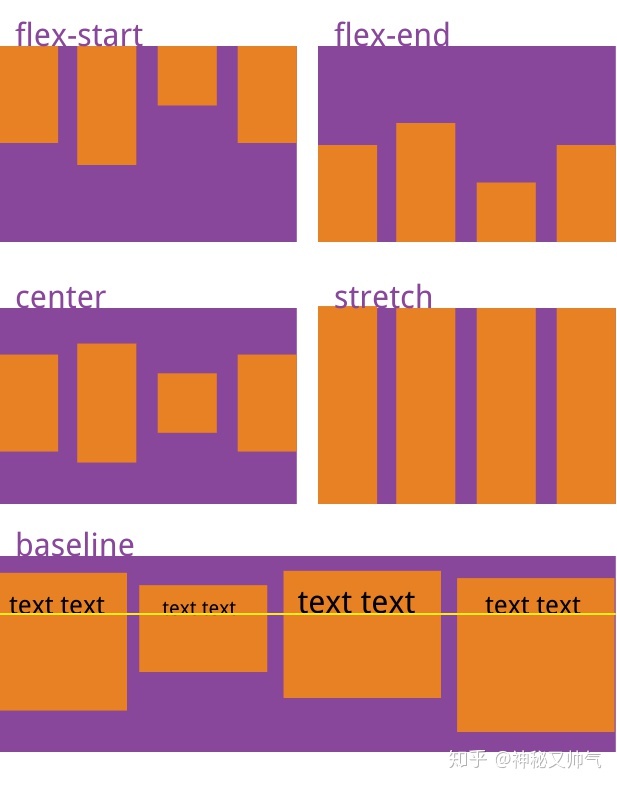
它可能取5个值。具体的对齐方式与交叉轴的方向有关,下面假设交叉轴从上到下。
flex-start:交叉轴的起点对齐。flex-end:交叉轴的终点对齐。center:交叉轴的中点对齐。baseline: 项目的第一行文字的基线对齐。stretch(默认值):如果项目未设置高度或设为auto,将占满整个容器的高度。
3.6 align-content属性
align-content属性定义了多根轴线的对齐方式。如果项目只有一根轴线,该属性不起作用。
.box {
align-content: flex-start | flex-end | center | space-between | space-around | stretch;
}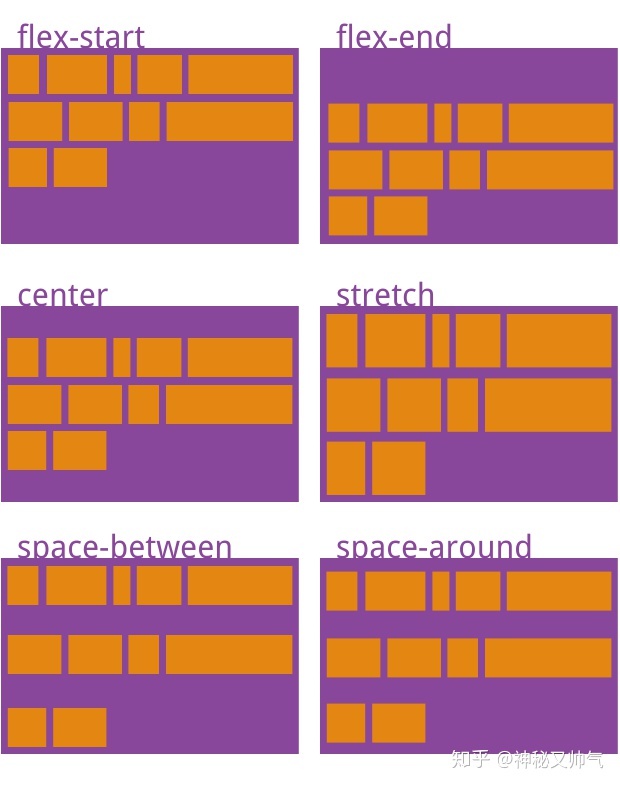
该属性可能取6个值。
flex-start:与交叉轴的起点对齐。flex-end:与交叉轴的终点对齐。center:与交叉轴的中点对齐。space-between:与交叉轴两端对齐,轴线之间的间隔平均分布。space-around:每根轴线两侧的间隔都相等。所以,轴线之间的间隔比轴线与边框的间隔大一倍。stretch(默认值):轴线占满整个交叉轴。
项目的属性
以下6个属性设置在项目上。
orderflex-growflex-shrinkflex-basisflexalign-self
4.1 order属性
order属性定义项目的排列顺序。数值越小,排列越靠前,默认为0。
.item {
order: <integer>;
}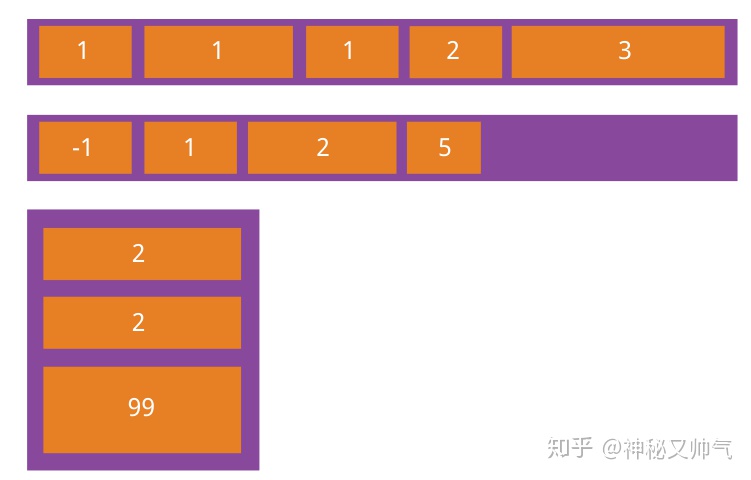
4.2 flex-grow属性
flex-grow属性定义项目的放大比例,默认为0,即如果存在剩余空间,也不放大。
.item {
flex-grow: <number>; /* default 0 */
}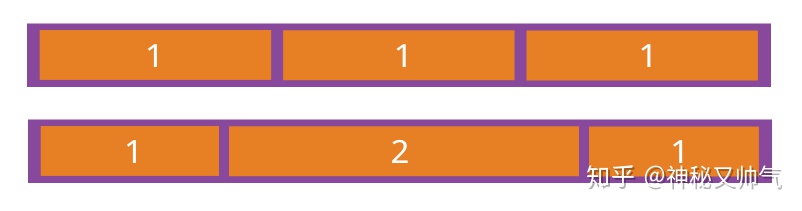
如果所有项目的flex-grow属性都为1,则它们将等分剩余空间(如果有的话)。如果一个项目的flex-grow属性为2,其他项目都为1,则前者占据的剩余空间将比其他项多一倍。
4.3 flex-shrink属性
flex-shrink属性定义了项目的缩小比例,默认为1,即如果空间不足,该项目将缩小。
.item {
flex-shrink: <number>; /* default 1 */
}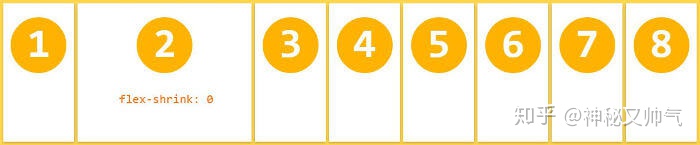
如果所有项目的flex-shrink属性都为1,当空间不足时,都将等比例缩小。如果一个项目的flex-shrink属性为0,其他项目都为1,则空间不足时,前者不缩小。
负值对该属性无效。
4.4 flex-basis属性
flex-basis属性定义了在分配多余空间之前,项目占据的主轴空间(main size)。浏览器根据这个属性,计算主轴是否有多余空间。它的默认值为auto,即项目的本来大小。
.item {
flex-basis: <length> | auto; /* default auto */
}它可以设为跟width或height属性一样的值(比如350px),则项目将占据固定空间。
4.5 flex属性
flex属性是flex-grow, flex-shrink 和 flex-basis的简写,默认值为0 1 auto。后两个属性可选。
.item {
flex: none | [ <'flex-grow'> <'flex-shrink'>? || <'flex-basis'> ]
}该属性有两个快捷值:auto (1 1 auto) 和 none (0 0 auto)。
建议优先使用这个属性,而不是单独写三个分离的属性,因为浏览器会推算相关值。
4.6 align-self属性
align-self属性允许单个项目有与其他项目不一样的对齐方式,可覆盖align-items属性。默认值为auto,表示继承父元素的align-items属性,如果没有父元素,则等同于stretch。
.item {
align-self: auto | flex-start | flex-end | center | baseline | stretch;
}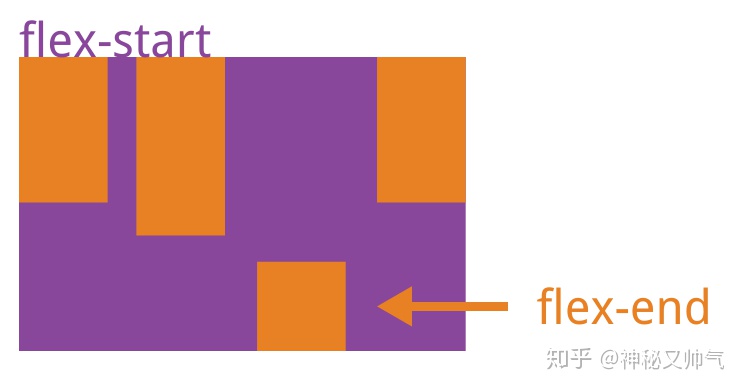
该属性可能取6个值,除了auto,其他都与align-items属性完全一致。



















 4165
4165











 被折叠的 条评论
为什么被折叠?
被折叠的 条评论
为什么被折叠?








